Fichajes
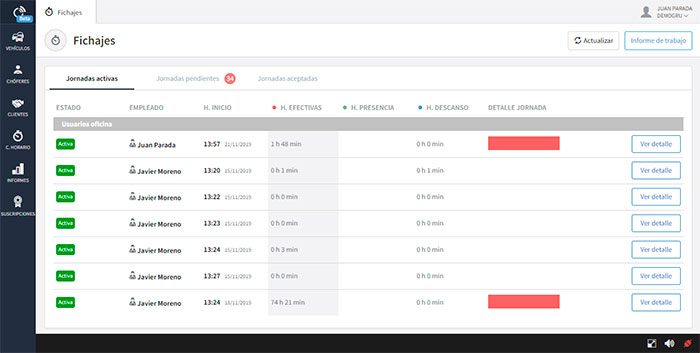
En el menu lateral izquierdo dentro de la opción “C. Horario” -> “Fichajes” nos dará acceso al control horario de los empleados, donde se separa en 3 apartados:
- Jornadas activas
- Jornadas pendientes
- Jornadas aceptadas
Jornadas activas
Desde este apartado veremos a los usuarios que están actualmente activos (que han iniciado jornada laboral)
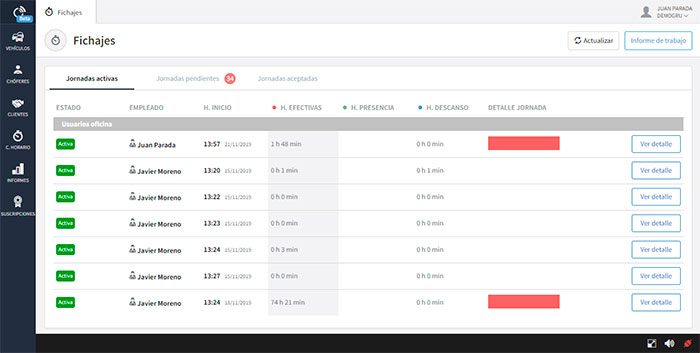
Jornadas pendientes
En esta sección podemos visualizar varias columnas:
- Fecha: fecha de la jornada laboral
- Empleado: nombre del empleado
- Inicio: es la hora en que ha iniciado la jornada laboral
- Fin: es la hora en que ha finalizado la jornada laboral
- Horas de presencia: son el total de horas que el empleado ha estado a disposición de la empresa para la realización de un servicio u otros trabajos.
- Horas efectivas: son el total de horas que el empleado ha estado en el estado “Ocupado”, “En Servicio” o estados configurados como “Ocupado” o “En Servicio”
- Descanso: son el total de horas que el empleado ha estado en el estado “Descanso” o estados configurados como “Descanso”
- Detalle de Jornada: se ve un pequeño resumen en modo gráfico de los estados de dicha jornada, si pasa el ratón por encima de cada color, se verá la hora de inicio y de fin de dicho estado.
Jornadas pendientes está dividido en dos sub apartados:
Pendientes de aprobación; son las jornadas laborales que hay que supervisar y una vez supervisadas hay que aprobar por parte del supervisor. Una vez se aprueben se enviará automáticamente a la aplicación del chófer, donde deberá de aceptar o rechazar dicha supervisión.
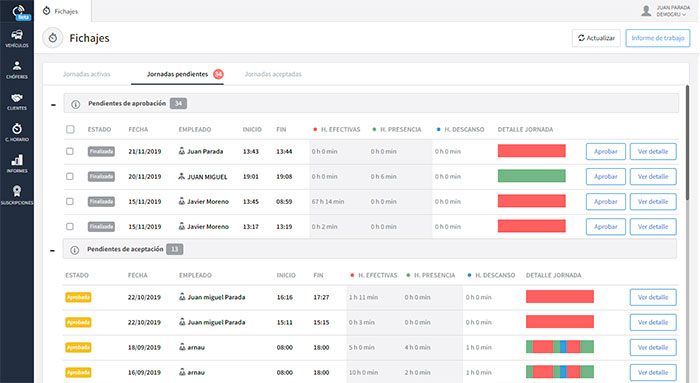
En este apartado (antes de aprobar la jornada) se pueden añadir estados para corregir por si se ha creado alguno de forma errónea, para añadir dichos estados, se debe de pulsar sobre el botón “Ver detalle”, situado a la derecha del botón de “Aprobar”.
Al entrar en los detalles, en la parte inferior derecha hay una opción de “Añadir estado” (sólo para el supervisor asignado a dicho empleado), donde se puede añadir un nuevo estado, tanto para sumar tiempo a un estado como para restar tiempo a otro estado.
Pendiente de aceptación: aquí puede ver todas las jornadas que han sido aceptadas de todos los empleados, además hay un filtro donde puedes indicar el mes, el año y si se desea algún empleado en concreto.
Jornadas aceptadas
Aquí puede ver todas las jornadas que han sido aceptadas de todos los trabajadores, además hay un filtro donde puedes indicar el mes, el año y si se desea algún trabajador en concreto.

Informes de trabajo
En la parte superior de la pantalla, en la parte derecha hay un botón llamado “Informe de trabajo”
Desde esta opción se accede a una gráfica con todos los datos de los fichajes, dicho informe se puede exportar a los formatos CSV, Excel y PDF, además también hay un filtro donde puedes indicar el mes, el año y si se desea algún trabajador en concreto.
 Optimiza tu flota. Más de 3600 vehículos confían en nosotros. ¡No pierdas más tiempo!
Optimiza tu flota. Más de 3600 vehículos confían en nosotros. ¡No pierdas más tiempo!